Autoriser les applications sur l'iPhone
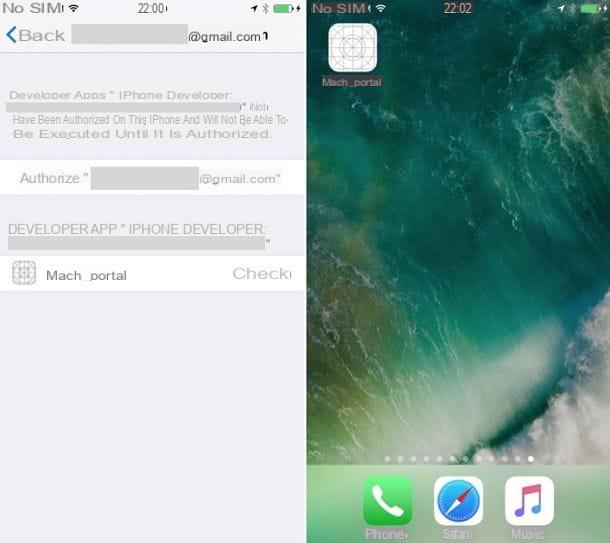
Contrairement à Android, iOS ne permet pas l'installation d'applications provenant de sources externes par rapport à sa boutique officielle. C'est vrai, mais il existe des outils qui permettent d'"injecter" les apps sur l'iPhone ou l'iPad via PC : en général je déconseille leur utilisation, mais dans des cas comme celui du jailbreak, elles sont indispensables.
Une fois copiées sur l'iPhone, les applications importées de l'ordinateur sont cependant inutilisables, puisqu'elles proviennent d'un développeur non autorisé (c'est-à-dire un développeur non enregistré sur l'App Store). Pour remédier à la situation, il faut donc aller dans les paramètres iOS et autoriser le développeur en question (le soi-disant développeur interne) afin de rendre l'application exécutable.
Pour autoriser un développeur interne et exécuter une application non officielle sur l'iPhone, accédez au menu réglages d'iOS (l'icône duéquipement situé sur l'écran d'accueil), allez à Général> Gestion des appareils et appuie d'abord suradresse e-mail ou nom du développeur puis sur les boutons Autoriser « adresse e-mail ou nom du développeur » e Autoriser.
Une fois cela fait, vous pourrez exécuter l'application installée via PC sans aucun problème. Tout ce que vous avez à faire est de le sélectionner depuis l'écran d'accueil iOS, comme toute autre application installée sur l'iPhone.
En cas de doute, vous pouvez révoquer les autorisations accordées au développeur interne et désinstaller l'application non officielle de votre iPhone en allant dans le menu réglagesen sélectionnant des éléments Général> Gestion des appareils> [adresse e-mail ou nom du développeur] depuis l'écran qui s'ouvre et en appuyant sur le bouton Supprimer l'application. Plus facile à faire qu'à dire !
Gérer les autorisations des applications sur iPhone
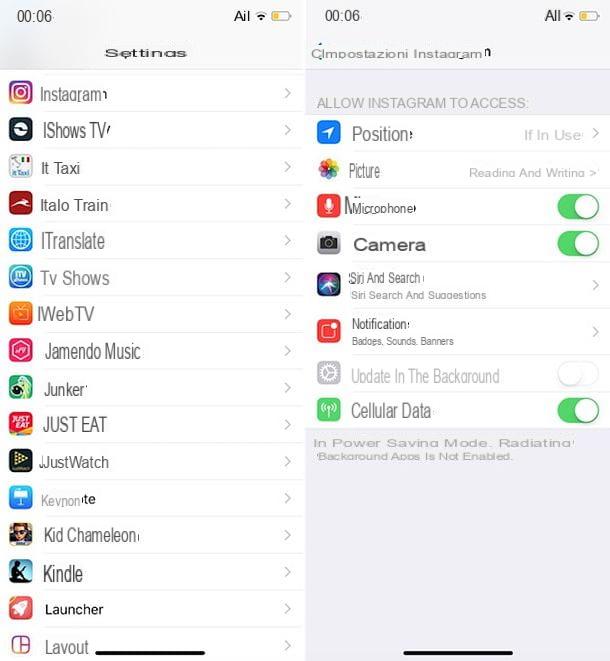
Quand Instagram vous a demandé l'autorisation d'accéder à la caméra de votre iPhone, vous avez négligemment répondu non et maintenant vous ne savez plus comment revenir sur vos pas pour activer l'utilisation de la caméra au sein de l'application ? Une chose similaire vous est-elle également arrivée avec Google Maps, qui ne peut plus fonctionner car vous n'avez pas autorisé l'application à accéder au GPS ? Ne désespérez pas... vous êtes un peu "gaillard", mais heureusement iOS vous permet de remédier à de tels oublis et de régler facilement tous les autorisations d'application sur iPhone.
Pour régler les permissions d'une application sur votre "iPhone", il vous suffit d'accéder au menu réglages d'iOS (leicône d'engrenage situé sur l'écran d'accueil), faites défiler l'écran qui s'ouvre et appuyez sur le nom duapplicazione de votre intérêt (par ex. Instagram o Google Maps, voulant garder les exemples faits avant).
Vous devez maintenant identifier les autorisations qui vous intéressent et les activer ou les désactiver, selon vos besoins. Par exemple, monter ON ou SUR les leviers relatifs aux fonctions appareil photo e microphone vous pouvez activer ou désactiver l'accès à la caméra et au microphone par l'application sélectionnée ; sélection de l'article Position et en choisissant une option entre Mai, Lors de l'utilisation de l'application o Toujours vous pouvez choisir quand autoriser l'application à utiliser le GPS ; en activant ou en désactivant la fonction Siri et recherche vous pouvez autoriser l'intégration de l'application à Siri et Spotlight ; en appuyant sur l'élément notifications vous pouvez choisir d'autoriser l'application à vous envoyer des notifications et de quel type (suoni, icône de l'application de badge, verrouillage de l'écran, chronologie, bannière etc.), en remontant ON ou SUR le levier Données cellulaire vous pouvez choisir d'autoriser ou non l'application à utiliser le réseau 4G/3G.
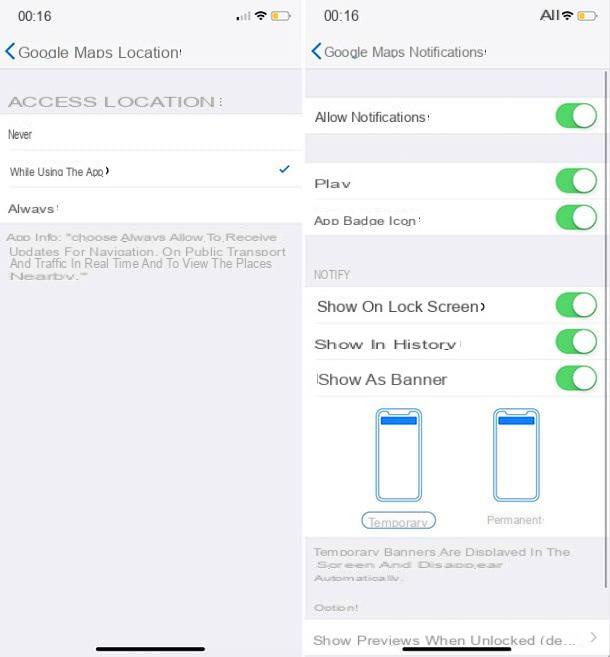
Si vous souhaitez gérer plus précisément les autorisations des applications individuelles, vous pouvez accéder au menu réglages d'iOS et sélectionnez d'abord l'élément Confidentialité puis l'entrée du paramètre que vous souhaitez modifier.
- localisation - dans le menu de localisation s'affiche un levier pour activer ou désactiver les fonctions de localisation et une liste des applications qui utilisent ces dernières. Pour décider si une application doit ou non accéder aux services de localisation et définir la manière dont elle doit le faire, appuyez sur son nom et choisissez une option parmi Mai, Lors de l'utilisation de l'application o Toujours.
- Contacts - vous permet de choisir les applications pour autoriser l'accès au carnet d'adresses en se déplaçant vers ON ou SUR le levette relative.
- calendriers - vous permet de choisir les applications pour autoriser l'accès au calendrier en déplaçant vers ON ou SUR le levette relative.
- rappel - vous permet de choisir les applications pour autoriser l'accès aux rappels, en passant à ON ou SUR le levette relative.
- photo - vous permet de choisir les applications pour autoriser l'accès à la pellicule iOS. En sélectionnant le nom de chaque application, vous pouvez choisir d'activer ou non l'accès dans lire et écrire (pour lire et enregistrer de nouvelles photos) ou dans lecture seulement (uniquement pour lire des photos).
- Partage Bluetooth - vous permet de choisir les applications pour permettre le partage d'informations via Bluetooth.
- microphone - vous permet de choisir les applications pour autoriser l'utilisation du microphone, en vous déplaçant vers ON ou SUR le levette relative.
- Reconnaissance vocale - vous permet de choisir les applications pour autoriser l'accès à la fonction de reconnaissance vocale en vous déplaçant vers ON ou SUR le levette relative.
- appareil photo - vous permet de choisir les applications pour autoriser l'utilisation de l'appareil photo, en déplaçant vers ON ou SUR le levette relative.
- santé - dans le menu Santé, il est possible de choisir quelles applications autoriser l'accès à l'application Apple Santé et, en sélectionnant leurs noms, quelles données y inscrire (ex. séances d'entraînement, analyse du sommeil e poids).
- HomeKit - permet de choisir les applications pour autoriser l'utilisation du système HomeKit pour la domotique.
- Bibliothèque musicale Apple - vous permet de choisir les applications pour autoriser l'accès à la bibliothèque musicale de l'iPhone, en déplaçant vers ON ou SUR le levette relative.
- mouvement et remise en forme - pour permettre aux applications sélectionnées d'accéder aux données des capteurs liées aux mouvements du corps, au nombre de pas, etc.
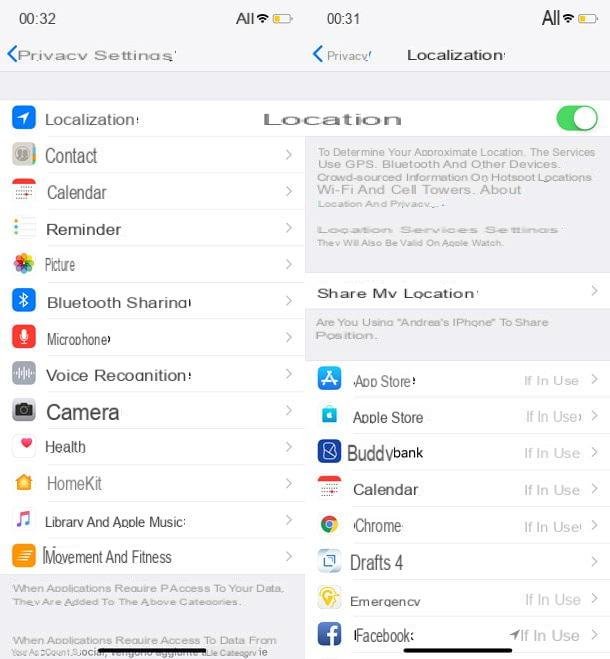
Il est presque inutile de souligner qu'en cas de doute, vous pouvez modifier les autorisations accordées ou révoquées pour une application particulière en revenant au menu réglages d'iOS et en modifiant le paramètre que vous avez activé ou désactivé précédemment.
Observation: pour que les modifications soient effectives, il devrait suffire de redémarrer l'application avec certaines autorisations désactivées. Si ce n'est pas le cas, essayez de forcer la fermeture de l'application et redémarrez-la. Retrouvez expliqué comment fermer des applications sur iPhone dans mon tutoriel dédié au sujet.
Autoriser les applications dans les restrictions iPhone
Comme je vous l'ai expliqué dans mes nombreux tutoriels, par exemple celui sur comment masquer les apps sur iPhone, iOS intègre une fonction qui permet de bloquer l'accès à certaines apps en fonction de leur type et/ou public cible (i.e. âge pour lequel elles sont destinées).
Pour personnaliser cette fonction, allez dans le menu réglages d'iOS (leicône d'engrenage situé sur l'écran d'accueil), allez à Durée d'utilisation> Limitations de l'application et saisissez le code PIN de déverrouillage des restrictions iOS. Une fois cela fait, sélectionnez les catégories d'applications qui sont bloquées (par ex. Réseau social o Jeux) et appuie sur la voix Supprimer la limitation pour supprimer la restriction.
Pour déverrouiller les applications système ou celles bloquées par l'âge, accédez plutôt au menu Temps d'utilisation> Contenu et confidentialité, entrez le code PIN de sécurité et montez Applications autorisées pour sélectionner les applications système que vous pouvez utiliser ou sur Restrictions de contenu> Application d'ajuster les limites d'âge. Pour supprimer toutes les restrictions, accédez à SUR le levier placé en correspondance de la voix Contenu et confidentialité dans le menu du même nom.
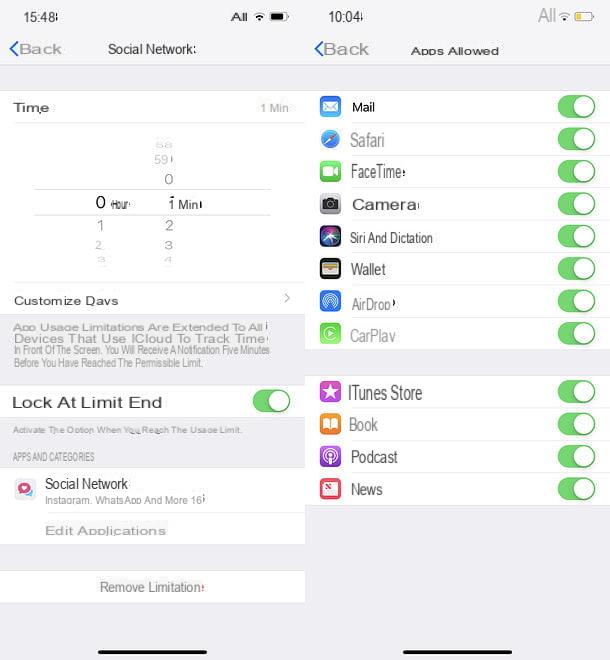
Si vous utilisez une version iOS antérieure à 12, vous pouvez uniquement bloquer l'accès aux applications système et aux applications destinées à certains âges en accédant à Paramètres> Général> Restrictions et en tapant le code mis en place pour protéger les restrictions.
Un écran s'ouvrira avec la liste de toutes les applications qui peuvent être activées ou désactivées lorsque les restrictions iOS sont activées (Safari, appareil photo, Siri et dictée, FaceTime, parachutage e VoiturePay) : si votre intention est d'autoriser l'une de ces applications, car vous l'avez précédemment désactivée, il vous suffit de passer à ON le levier qui le concerne et revenez à l'écran d'accueil de votre iPhone.
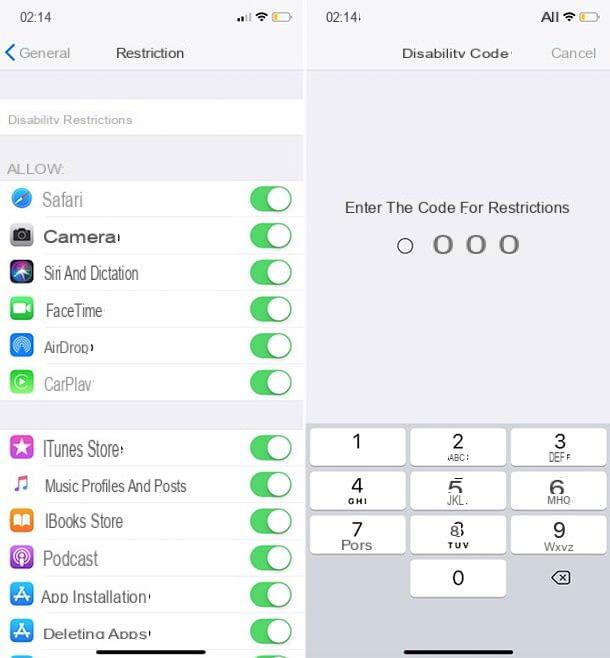
Si, par contre, vous souhaitez rendre à nouveau utilisables des applications tierces pour un certain groupe d'âge (par exemple 12+), faites défiler l'écran vers le bas, appuyez sur l'élément app et sélectionnez l'une des options disponibles dans 4+, 9+, + de 12, + de 17 o Autoriser toutes les applications (si vous souhaitez autoriser toutes les applications tierces à s'exécuter tout en gardant les autres restrictions actives).
Comment dites-vous? Souhaitez-vous désactiver complètement les restrictions iOS et rendre toutes les applications, système et tierces, exécutables ? Rien de plus simple : retournez au menu Paramètres> Général> Restrictions d'iOS, appuie sur la voix Désactiver les restrictions et entrez le code actuellement défini pour les restrictions.
Comment ajouter une application à la liste blanche sur iPhone

























